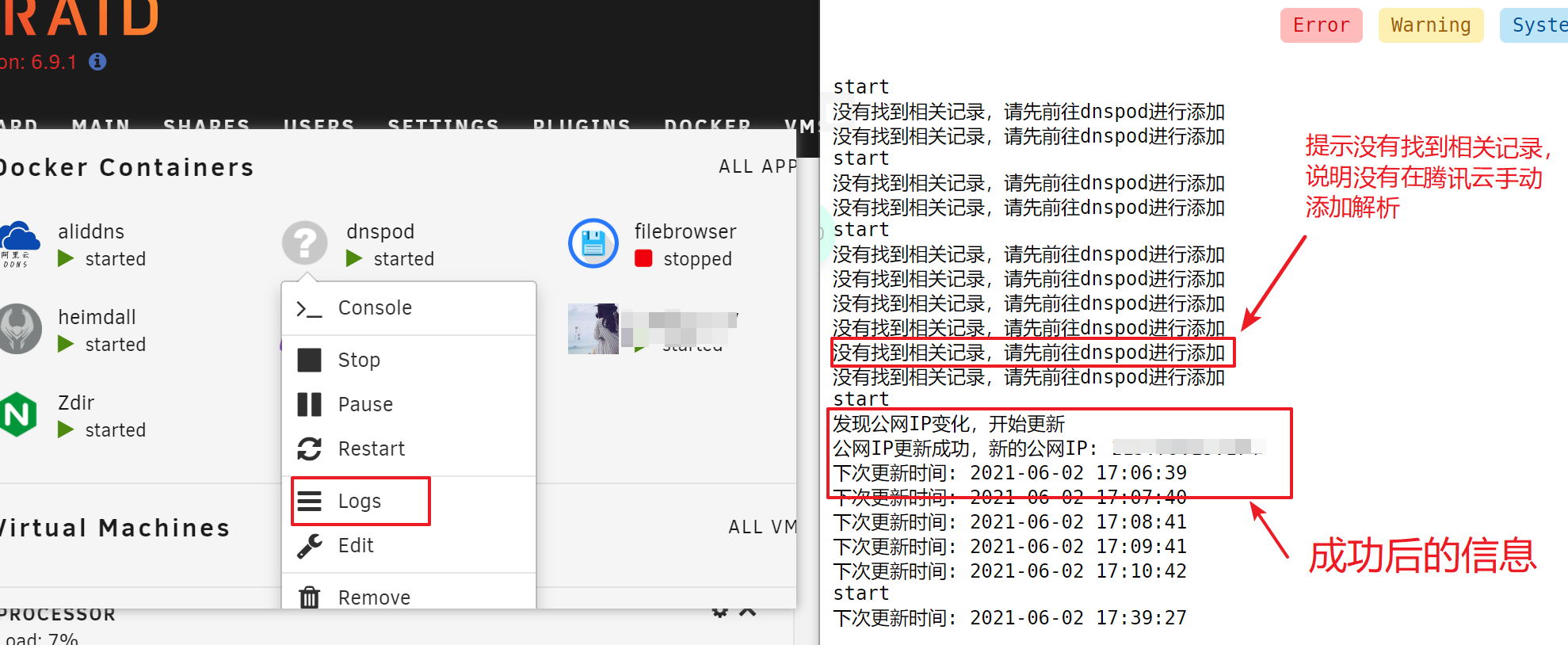当你在家里部署了Unraid之后,可能需要在外网访问搭建的一些服务。目前的解决方案无非就是内网穿透和DDNS两种。如果你满足了以下两个条件,就可以尝试在Unraid的容器下部署DNSPod的DDNS:
- 动态的公网IP
- 托管在DNSPod的域名
前期准备
到腾讯云DNSPod 密钥管理控制台申请token
申请地址:https://console.dnspod.cn/account/token/token
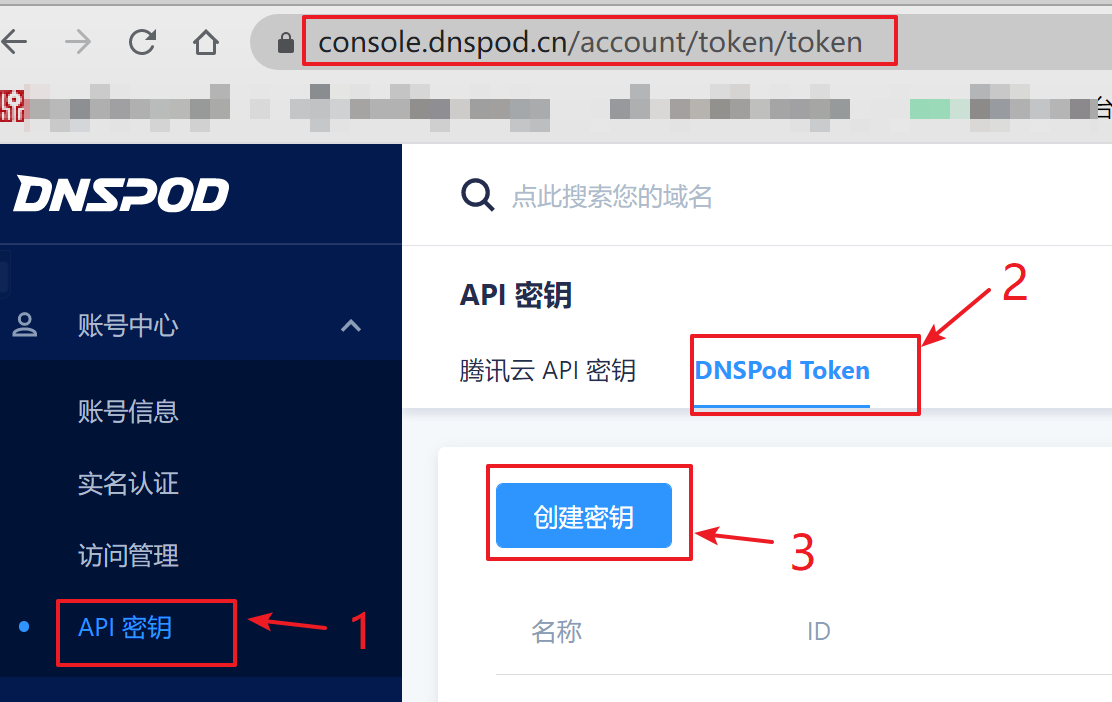
申请后不要关闭页面,等下要用到ID和Token
下面我们正式开始
1.新建容器
进入Unraid的Docker页面,点击Add Container,新建一个容器。
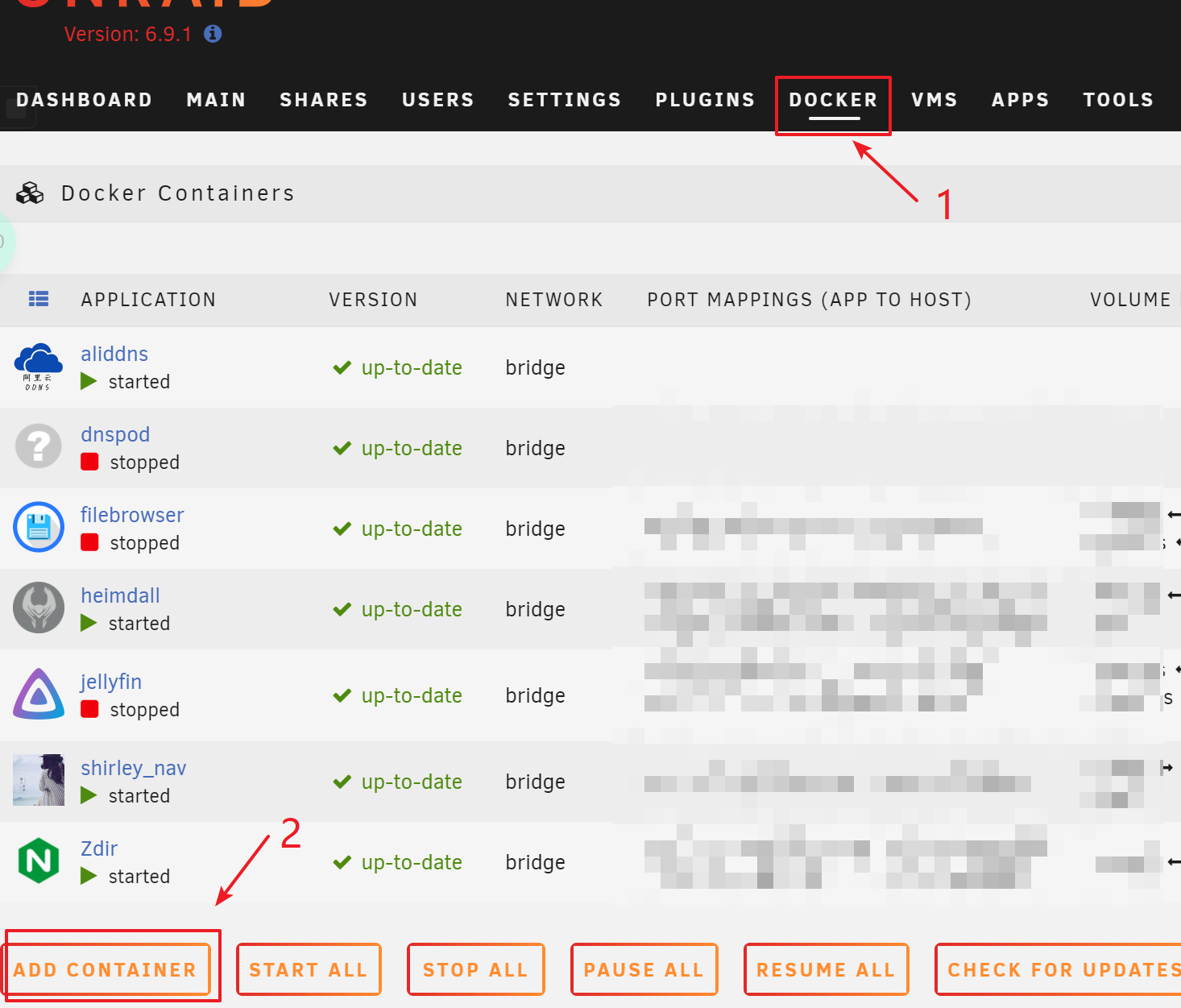
2.设置docker参数
仓库信息
1)Name
这个参数随便写,我这里填dnspod。
2)Repository
仓库地址一定要填写正确,我使用的Docker仓库名称是scofieldpeng/dnspod-ddns(https://hub.docker.com/r/scofieldpeng/dnspod-ddns),详细信息可以到dnspod-ddns主页查看。
3)Network Type
Bridge,桥接模式即可
运行参数
--填写你在dnspod申请的id
DNSPOD_ID=123456
--在dnspod申请的token
DNSPOD_TOKEN=123456
--在dnspod要更新的顶级域名
DNSPOD_DOMAIN=example.com
--在dnspod要更新的子域名前缀,如果是根域名,填写@即可
DNSPOD_SUBDOMAIN=example
--你的邮箱
DNSPOD_EMAIL=example@example.com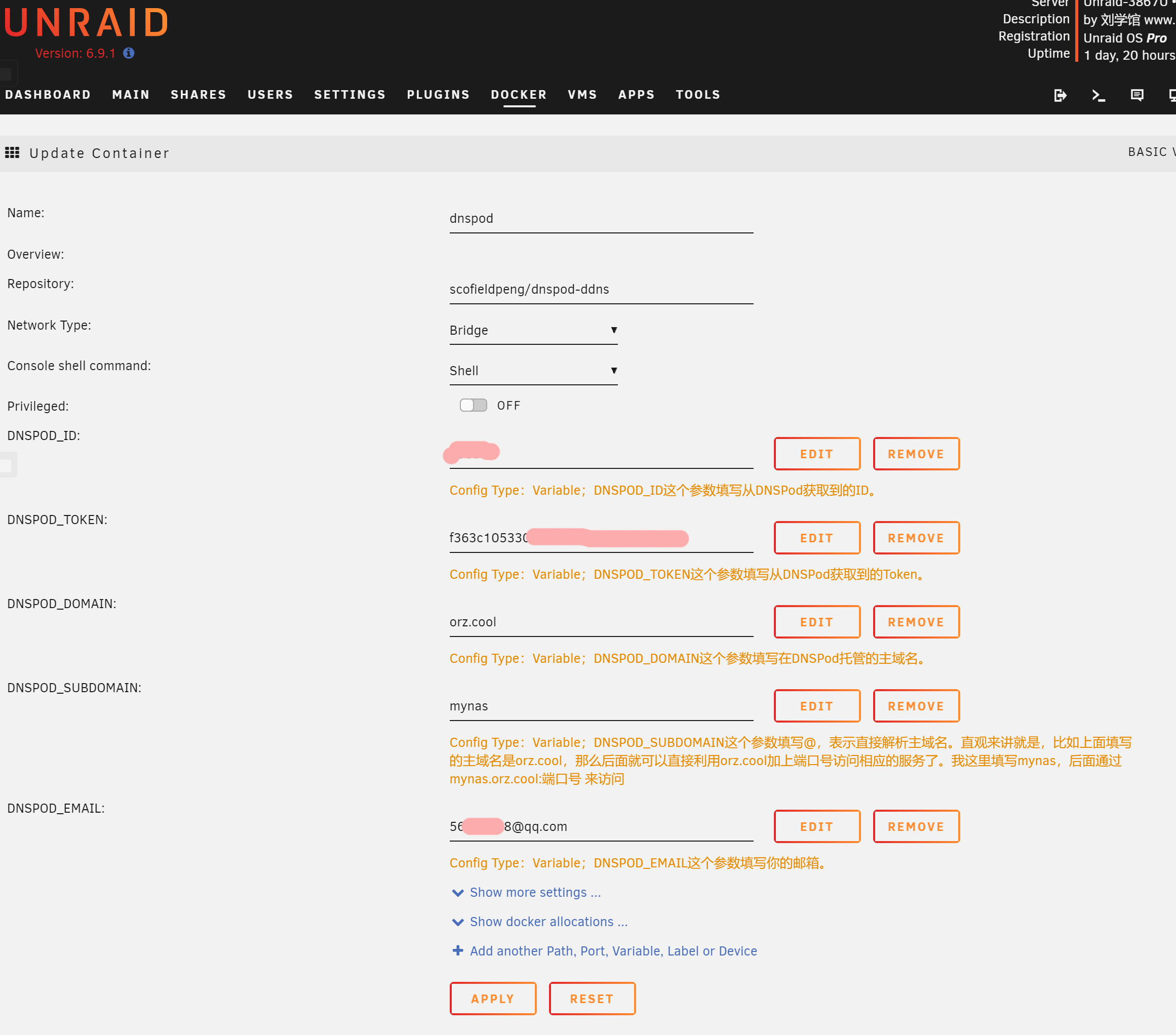
当你新建完以上五个参数之后,点击Apply按钮,就会开始下载dnspod-ddns(https://hub.docker.com/r/scofieldpeng/dnspod-ddns)了。
下载完成后,点击Done按钮,页面会跳转到Unraid的Docker主页面。
3.手动添加DNS解析
首次解析需要在腾讯云手动添加对应的域名解析后docker后续才能正常解析
添加A记录,首次填写IP地址任意填写,后续如果docker解析成功,该IP对应会改变
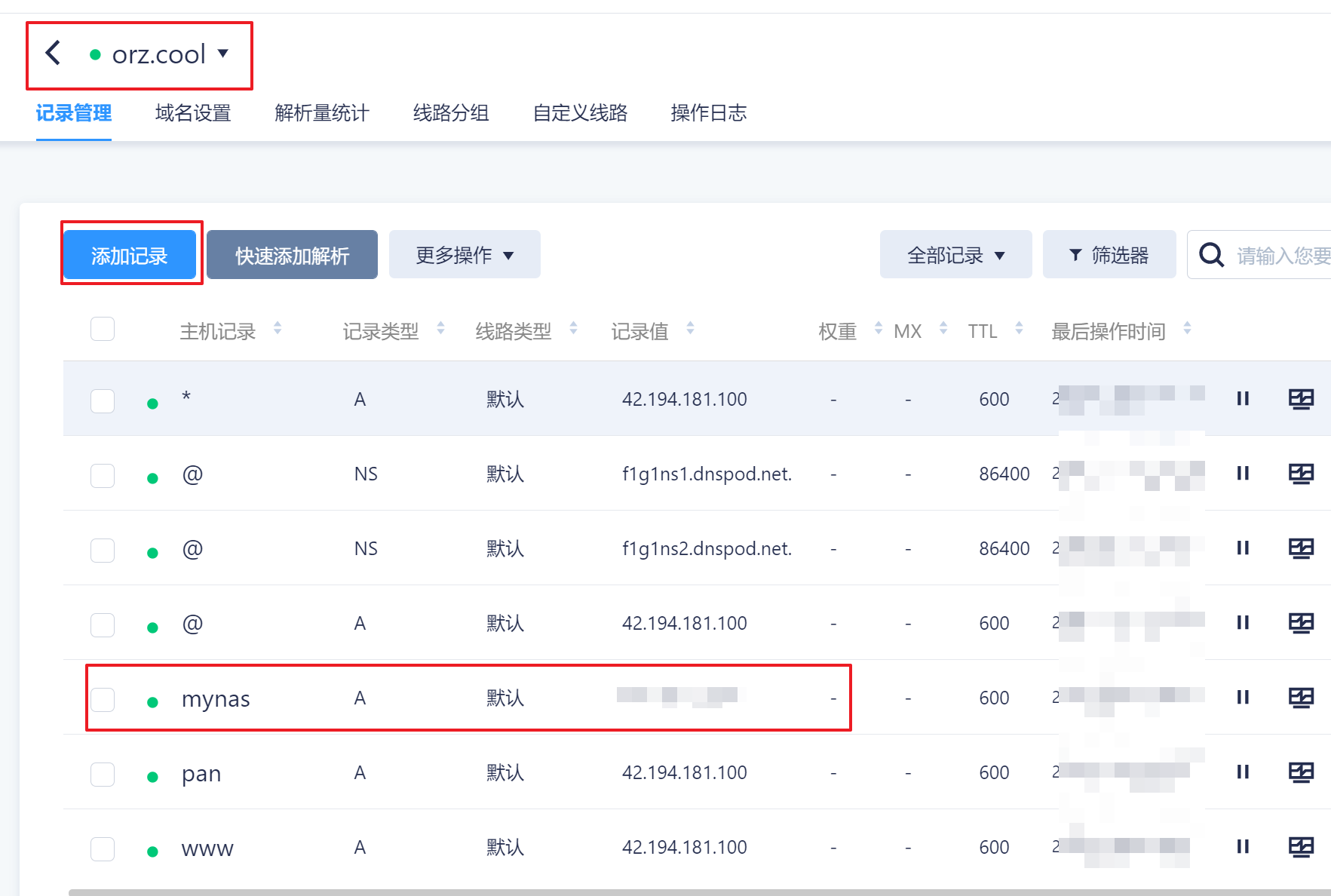
成功后的提示